Как очистить т9 на андроиде?
Как очистить т9 на андроиде. Режим набора текста Т9: включение и отключение на Андроиде



Как отключить Т9 на смартфоне Андроид?
Если у вас технология Т9 является активной, но вы желаете ее отключить, то предлагаем вашему вниманию простую инструкцию.
- Для этого вам нужно открыть пункт меню «Настройки».
- Открываем раздел – «Язык и ввод».
- Выбираем раскладку, которой пользуетесь на данный момент, чтобы написать текст. Как правило, у многих пользователей это клава «по умолчанию».
- Заходим в настройки нужной вам раскладки и выбираем «Отключить Т9» либо перетягиваем ползунок в режим “Отключить”.
Как отключить Т9 на смартфоне Андроид
После того, данное действие будет завершено, вы без особых проблем сможете вводить текст, тем самым, ваша производительность существенно увеличится. А вы получите истинное удовольствие от общения и набора сообщений. Теперь же, рассмотрим вторую проблему, с которой частенько сталкиваются пользователи современных гаджетов, работающих на ОС Android.
Настройка Т9
Отключение автоисправления – не единственный выход. Настройка клавиатуры Т9 может оказаться более полезным действием. Внесите необходимые изменения в словарь, и желание убрать Т9 пропадет, потому что положительный эффект будет сильнее, чем негативные факторы в виде орфографических ошибок.
Порядок настройки отличается в зависимости от модели телефона. Например, на Самсунге мы настраиваем T9 следующим образом:
- Откройте раздел «Язык и клавиатура» в настройках.
- Найдите клавиатуру, которая используется по умолчанию (отмечена галочкой). Нажмите на неё, чтобы открыть свойства.
- Тапните по пункту «Режим Т9», чтобы зайти в дополнительные настройки.
- Настройте параметры работы функции автоисправления.
Вы можете убрать автокорректировку, которая так раздражает при наборе сообщений, и оставить только автозамену с предложением вариантов слов. В разделе «Мои слова» вы обнаружите сохраненные слова, которые вы вводили без использования Т9. Список слов можно отредактировать, удалив лишние выражения.
Попасть в «Мои слова» можно и через любое приложение, в котором используется набор текста.
- Зайдите в «Сообщения», откройте набор новой SMS.
- Нажмите «Ввести сообщение», чтобы вызвать клавиатуру. Нажмите на шестеренку (чтобы она появилась, иногда приходится переключиться на раскладку с цифрами) или удерживайте нажатым «Пробел».
- Перейдите в раздел «Мои слова» и отредактируйте словарь Т9. Удаленные слова при необходимости можно вернуть в словарь, так что можно спокойно очистить его полностью.
Убираем лишние параметры, чистим словарь автоисправления, и вопрос, как удалить Т9 перестает быть актуальным, потому что функция становится действительно полезной.
Быстрое отключение Т9
Если вы не можете найти «Меню» или же в самом меню затрудняетесь в поиске пункта «Настройки», предлагаем вам быстрый способ отключения функции Т9 в смартфонах с ОС Android. Для этого Вам нужно зайти в «Заметки» или же в сообщения. В «Поле для ввода» поддержите несколько секунд палец. Появится искомая вкладка «Способ ввода», нажав на которую, вы сможете отключить или же включить функцию словаря Т9. Бывает так, что одного отключения Т9 недостаточно, у многих смартфонов, которые «заточены» на ОС Андроид – существует функция автоисправления. Как ее отключить? Рассмотрим далее.
Отключение автоисправления
Если информация о том, как настроить автоисправление, оказалась бессмысленной, и вас продолжает мучить вопрос, как отключить Т9, используйте следующую схему действий:
- Откройте «Язык и ввод» в настройках.
- Перейдите к настройке используемой по умолчанию клавиатуры.
- Найдите «Режим Т9». Как убрать автоисправление, вы быстро поймете – достаточно передвинуть переключатель в состояние «Выключено».

Режим ввода текста Т9 знаком многим еще со времен простых кнопочных телефонов. Помните, те веселые деньки, когда вы днями на пролет сидели в «аське» со своего мобильного телефона? Именно в те времена, когда мобильные мессенджеры стали потихоньку входить в нашу жизнь, Т9 стал особенно популярен.
Из этой статьи вы узнаете по какому принципу работает этот режим набора текста, а также мы расскажем, как отключить и как включить Т9 на Андроиде.
По сравнению с простым «побуквенным набором», данный метод позволяет существенно увеличить скорость набора текста. Достигается это за счет использования алгоритма, который интеллектуально, обращаясь к встроенному словарю, способен предугадывать какое именно слово в данный момент набирает пользователь.
Принцип работы простой — быстро набираем слово, а система определяет его прямо в процессе набора и высвечивает рядом с клавиатурой.
Примечательно, что во время ввода также допускаются ошибки, поскольку в большинстве случаев система способна правильно определить слово, основываясь всего на 50-70% правильно введенных пользователем символов. Удобно? Не то слово!
Разумеется, что возможности интеллектуального подбора слов ограничиваются содержанием словаря. Как правило, большинство современных клавиатур для Андроид способны самостоятельно запоминать веденные пользователем новые слова, которых до этого не было в словаре. Также в некоторых случаях можно загружать дополнительные словари, созданные разработчиками или другими пользователями.
Изначально режим Т9 уже включен на большей части устройств. Однако, в некоторых случаях, к примеру, если на новом устройстве предустановлен «голый» Android, словарь для Т9 может быть не установлен.
Как отключить автоисправление на Андроид?
Т9 – это не только функция словаря в смартфонах Андроид, также многие пользователи испытывают проблемы с автозаменой слов. Эта функция, как правило, работает достаточно верно, но очень часто пользователей смартфонов с ОС Андроид – это раздражает. Как быть, если вам это не нужно? Откройте в главном «Меню» телефона с ОС Android подпункт «Настройки». Далее необходимо выбрать пункт «Язык и ввод». Затем переходим в «Настройки клавиатуры и ввода», выбираем тот тип клавы, который используем в телефоне на данный момент или же выбираем клаву «по умолчанию». Заходим в пункт «Исправление текста», отключаем пункты – «автоисправления» иначе данный пункт может называться «подсказки». Вот и все, такими простыми действиями, вы сделаете ваш смартфон удобным в использовании и «заточенным» под ваши потребности.
Как отключить автоисправление на Андроид
Как очистить историю клавиатуры

До тех пор, пока технология чтения мыслей является недоступной и получить к ней доступ мы не сможем в ближайшие несколько или десятков лет. Поэтом обычная экранная клавиатура на смартфоне является тем инструментом, от которого зависит управление значительной частью всей необходимой для работы информацией. По мере того, как разработчики оптимизируют работу клавиатуры для повышения удобства, пользователи получают автоматические и персонализированные результаты. Следовательно помогают получить в строке диалога доступ к очередному слову одним нажатием кнопки. В результате чего отпадает необходимость печатать слово целиком.
Функциям поиска файла, запроса, оплаты чего-либо, редактирования или сохранения контактных данных и т.п. нужна клавиатура. Но не все понимают, что для того, чтобы лучше спрогнозировать и точнее предоставить результат, все вводимые данные сохраняются в телефоне. Поэтому не все владельцы гаджетов могут быть довольны этим. Так как в процессе могут быть сохранены пароли и другие конфиденциальные данные.
Обходной путь, который позволит вам получить более полный контроль над тем, кто будет иметь доступ к вашим персональным данным и удалить уже хранящиеся пользовательские данные из истории клавиатуры, более подробно рассматривается ниже.
Если вы используете клавиатуру поставляемую с вашим устройством Android по умолчанию, то прежде всего выполните следующие шаги:
- — перейдите в раздел настроек на устройстве;
- — нажмите на опцию «Язык и ввод»;
- — выберите клавиатуру по умолчанию;
- — нажмите на пункт «Исправление текста»;
- — после этого отключите параметр «Пользовательские словари», который запоминает то, что вы вводите чаще всего.
При использовании Google Клавиатуры, одной из самых мощных функций. Она также хранит большую часть ваших персональных данных. Выполните такие шаги:
- — перейдите к тем же настройкам языка и ввода;
- — нажмите на Google Keyboard;
- — найдите «Словарь в списке»;
- — кликните по пункту меню «Удалить добавленные слова». Этим действием вы дополнительно удалите и слова из резервных копий.
Когда необходимо удалить историю SwiftKey с телефона, которая хранит данные, как и другие приложения, сделайте так:
- — найдите «Язык и ввод»;
- — выберите опцию под названием Клавиатура SwiftKey;
- — нажмите на кнопку меню с тремя точками в правом углу сверху;
- — кликните по параметру «Очистить данные ввода»;
- — нажмите «Продолжить» и дождитесь завершения процесса удаления.
Это все необходимые шаги, которые обязательны к выполнению для достижения позитивного результата. Спасибо за внимание!
Как настроить?

Приведённая выше на картинке ситуация смешная. Но это, практически, самый невинный и забавный случай из возможных. И смешным он может быть до тех пор, пока не случится с Вами. Действительно, порой проделки предиктивной системы автоматического поиска и замены слов могут изменить абсолютно до неузнаваемости Ваше SMS-сообщение или послание в IM мессенджере. В зависимости от того, кому Вы послали такое сообщение, результат может быть от очень смешного до весьма грустного. Поэтому, если Вы не пользуетесь этой функцией, то оптимальнее всего её вообще деактивировать. В этой инструкции я хочу рассказать как отключить Т9 на Андроиде и выключить автозамену текста.
Внимание! В зависимости от версии операционной системы Android и различных модификаций разными производителями электроники, внешний вид меню и расположение элементов, общий алгоритм действий всё равно остаётся примерно одинаковым. Поэтому, если у Вас пункты немного отличаются — просто делайте по аналогии и всё у Вас получится.
Заходим в меню настроек телефона или планшета и открываем раздел «Язык и ввод»:

Далее ищем подраздел «Клавиатура и методы ввода», в нём должна первым пунктом стоят та клавиатура, которой Вы пользуетесь. Например, у меня это «Клавиатура Samsung». Выбираю её и открывается меню доступных параметров, в котором я открываю раздел «Интеллектуальный ввод». Там будет отдельный пункт Т9:

Чтобы отключить режим Т9 на телефоне с Андроид, просто заходим в этот пункт и сдвигаем ползунок Вкл. в положение «Отключить», чтобы он стал серым.
На большинстве телефонов при выключении системы T9 вы выключите и автозамену текста.

Если же Вы хотите сделать так, чтобы Т9 на Android была включена и предлагала варианты, но автоматически их не подставляла, тогда надо просто только отключить автозамену, а сам режим оставить активным. Для этого заходим в одноимённый подраздел и сдвигаем ползунок в состояние «Выкл».

Должно получится так:

Вот и всё. После этого телефон во время набора текста СМС или иных сообщений будет предлагать Вам варианты подстановки слов, но сам автоматически их подставлять не будет.
Инструкция: как удалить сохраненные слова из Т9 на Android

Пользовательский словарь — очень полезная штука. Но иногда при добавлении в него новых слов случаются опечатки и клавиатура предлагает варианты с ошибкой. Выход из этой ситуации — удаление неправильно написанного слова из словаря, то есть нужно очистить так называемый словарь т9 или очистить историю клавиатуры. А как это сделать, я покажу в этой небольшой статье-инструкции на примере клавиатуры Google Gboard, клавиатуры Samsung Keyboard и клавиатуры в Huawei/HONOR — Microsoft SwiftKey.
Содержание
Как удалить слова из Т9 на Android в Gboard
Есть несколько вариантов. Самый простой — зайти в любое приложение с полем для ввода текста, нажать на него и долгим зажатием пальца на кнопке с символом запятой выбрать иконку шестеренки. Таким образом вы попадете в настройки клавиатуры.
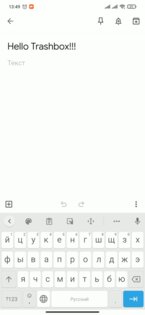
Также можно просто нажать на три точки в правой верхней части клавиатуры и в появившемся меню тапнуть по всё той же иконке шестеренки.
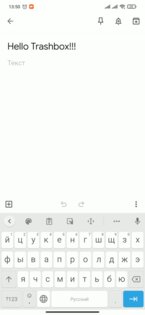
Далее вам потребуется перейти по пунктам Словарь ⟶ Личный словарь и выбрать язык, в котором находятся неправильные слова. В появившемся списке нужно тапнуть по искомому слову и в появившемся окне либо отредактировать его, либо удалить через соответствующую иконку.
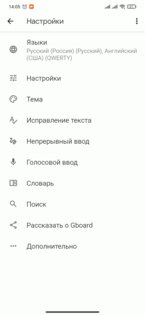
Возникают ситуации, когда требуется очистить сразу весь пользовательский словарь. В таком случае, самым быстрым и простым решением будет обыкновенная очистка данных приложения из списка всех установленных программ на смартфоне: Настройки ⟶ Все приложения ⟶ GBoard ⟶ Очистить все.
Как удалить слова из Т9 в Samsung Keyboard
В клавиатуре от компании Samsung реализация удаления запомненных слов, на мой взгляд, несколько удобнее. Для начала потребуется нажать на три точки в правом верхнем углу клавиатуры. После этого появится список слов. Чтобы удалить ненужное, зажмите палец на неправильном варианте до появления окошка с кнопкой «Удалить».
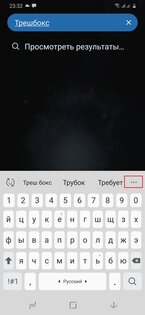
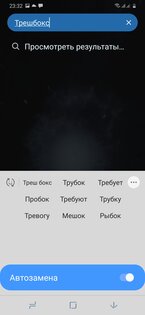
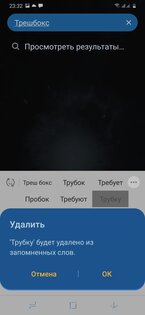
Если нужно удалить историю клавиатуры Samsung полностью, то порядок действий тот же, что и в Gboard: Настройки ⟶ Все приложения ⟶ Samsung Keyboard⟶ Очистить все.
Как удалить слова из Т9 на смартфонах Huawei и HONOR (Microsoft SwiftKey)
В телефонах Huawei и HONOR стандартной клавиатурой выступает SwiftKey от Microsoft.
Чтобы очистить сохранённые слова в Т9, сперва нужно перейти в настройки клавиатуры. Сделать это можно двумя способами:
- открыть настройки клавиатуры через иконку приложения из меню установленных программ;
- через саму клавиатуру.
Чтобы зайти в настройки во время ввода, нажмите на три точки в правой верхней части клавиатуры. Появится меню функций, которое нужно немного прокрутить вниз. Тапните по иконке с шестеренкой.
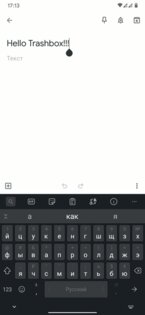
В появившемся меню настроек потребуется перейти в раздел Ввод, где в самом низу находится пункт Очистить данные ввода, нажав на который вы сможете полностью удалить весь словарь и данные ввода с этой клавиатуры. К сожалению, отредактировать или удалить отдельное слово не получится.
Как отключить Т9 на Андроид телефоне
Практически во все модели современных смартфонов встроена функция Т9. По умолчанию она включена, что нравится далеко не всем владельцам гаджетов. Поэтому многие интересуются как отключить Т9 на Андроиде 8.0 и выше, если опция только мешает?
Что такое Т9 и зачем его отключать
Т9 – система, позволяющая набрать текст с минимальным задействованием кнопок клавиатуры. Она была разработана для первых мобильных телефонов. Значительно упрощала набор текста на клавиатуре QWERTY. Работает система по принципу подбора слов из имеющегося у нее словаря, учитывая при этом используемые клавиши и их количество.
Несмотря на удобство, функция нередко подводит владельца гаджета, заменяя после постановки точки или пробела желаемое слово. В связи с чем приходится переписывать его или же извиняться за отправленное сообщение.
Пошаговая инструкция как отключить Т9 на Android 8
Существует два универсальных способа отключения Т9 для всех моделей смартфонов под управлением Android:
- через системные настройки;
- с помощью меню клавиатуры.
Способ 1: Через системные настройки

Использование этого способа выглядит следующим образом:
- Зайдите в настройки смартфона или планшета.
- Найдите пункт «Язык и ввод». В некоторых моделях придется повозиться с поиском.
- Выберите используемую устройством клавиатуру. Название отображается в строке «Клавиатура по умолчанию».
- В открывшемся меню найдите пункт Т9. На некоторых моделях сАндроид 7.0и выше функция имеет другое название – автоисправление, автозамена, варианты исправлений и так далее.
- Деактивируйте функцию путем перевода бегунка в нужное положение или выбора соответствующего пункта меню.
Данная инструкция подходит для большинства моделей смартфонов известных марок, таких как: Самсунг, Леново, Хуавей, Хонор, Асус и так далее.
В том случае если отключить режим Т9 описанным способом не получилось, не отчаивайтесь. Возможно, на вашем устройстве в качестве клавиатуры используется приложение.
Способ 2: Через клавиатуру (SwiftKey)

Этот способ подходит как для системной клавиатуры, так и для специально скачанного приложения. Так, для отключения словаря Т9 на клавиатуре SwiftKey потребуется выполнить следующие действия:
- Запустить ее.
- Вызвать меню настроек путем нажатия в левом углу верхней панели на плюс.
- В открывшемся меню выбрать значок шестеренки.
- Убрать галочки с пункта «Автоисправление».
После этого Т9 будет отключен. При использовании других клавиатур принцип будет аналогичен. Разница заключается лишь в местонахождении кнопки вызова меню и названии функции замены слов.
Деактивация режима на разных моделях телефонов
Принцип отключения автоисправления похож для всех моделей смартфонов, но на некоторых он будет выглядеть немного иначе. Рассмотрим подробнее на примере:
- Xiaomi;
- Huawei и Honor;
- Samsung;
- Meizu;
- Asus;
- Lenovo.
Xiaomi
Устройства этой фирмы имеют собственную оболочку MIUI. Деактивация режима Т9 на них после запуска системных настроек происходит путем пошагового выбора следующих пунктов:
- Расширенные настройки.
- Язык и ввод.
- Клавиатура, используемая по умолчанию. Название указано в пункте «Текущая клавиатура».
- Исправление текста.
Теперь осталось в открывшемся меню отключить опцию «Подсказывать слова». Инструкция актуальна для устройств, использующих Андроид 7 и выше. На более ранних версиях названия некоторых пунктов могут отличаться.
Huawei и Honor
На смартфонах этой марки инструкция по отключению Т9 через системные настройки выглядит так:
- система;
- Язык и ввод;
- клавиатура;
- Ввод;
- Ввод и автоисправление, где для деактивации опции остается переместить бегунок влево.
Samsung
На устройствах этой фирмы отключение режима происходит практически так же, как и на Хуавей или Хонор. Разница заключается лишь в названии опции. Так в некоторых моделях она называется «Варианта исправлений». Для отключения выберите из предложенных вариантов «Никогда не предлагать».
Meizu
Смартфоны Мейзу, подобно Сяоми, имеют собственную оболочку — Flyme. В системных настройках режим Т9 отключается на них путем выбора пунктов:
- Язык, время, клавиатура.
- TouchPal.
- Смарт Енгiзу.
- Curve — ввод слов росчерком. Функция деактивируется после удаления галочки.
Телефоны Asus могут слегка запутать своего владельца, ведь режим Т9 там хитро замаскирован и не сразу удается его найти. Так где же отключать данную опцию?
А спрятана она в пункте «Предлагать слова». Попасть туда можно также с системных настроек, выполнив после входа пункты 2,3 инструкции к смартфонам Сяоми. Далее выберите «Предлагать слова» — «Никогда не предлагать».
Lenovo
Для отключения режима Т9 на устройствах Леново следуйте инструкциям к смартфонам Самсунг. Действия абсолютно идентичны, даже названия совпадают слово в слово.
Отключаем Т9 в Ватсапе и Вайбере
Такие мессенджеры как Вайбер или Ватсап придерживаются системных настроек. То есть если на устройстве отключен режим Т9, они не будут предлагать автоматическую замену набираемых слов. В противном случае отключить Т9 можно прямо в сообщениях конкретного приложения. Происходит это следующим образом:
- Нажмите на поле для ввода текста, после чего откроется клавиатура.
- В строке с вариантами автозамены слов найдите значок настроек или же кнопки меню. Обычно она выглядит как стрелочка или же плюс.
- Удалите галочку из соответствующего пункта.
Ответы на популярные вопросы
Теперь вы знаете, что отключить режим Т9 на Android довольно просто. В случае необходимости вы без труда сможете самостоятельно отключить его.
Как удалить т9 на Андроиде?
Как удалить слово из словаря т9?
Появится меню функций, которое нужно немного прокрутить вниз. Тапните по иконке с шестеренкой. В появившемся меню настроек потребуется перейти в раздел Ввод, где в самом низу находится пункт Очистить данные ввода, нажав на который вы сможете полностью удалить весь словарь и данные ввода с этой клавиатуры.
Как убрать режим т9 в Ватсапе?
Деактивация режима автоисправления
- Зайти во вкладку с настройками.
- Найти строку «Язык и ввод».
- При нажатии на нее откроется список возможностей, в котором надо выбрать «Интеллектуальный набор».
- Найти пункт, обозначенный словом «Автокоррекция» или Т9, и выключить его перемещением бегунка.
Как очистить т9 на Хоноре?
Как выключить Т9 на Honor и Huawei
- Заходим в раздел «Настройки».
- Находим подсистему «Язык и ввод» («Настройки клавиатуры и ввода» и т. д.), …
- Выбираем клавиатуру, которой пользуемся (чаще клавиатура Android или Google).
- Далее заходим в раздел «Исправление текста» и убираем все ненужные функции, включая Автоисправление.
Как удалить слово из словаря на Андроиде?
Выполните следующие действия.
- Перейдите в меню Настройки > Язык и клавиатура.
- Нажмите HTC «Sense Input» > Личный словарь.
- Выберите слова, которые вы хотите удалить, и нажмите Удалить.
Как удалить слова из словаря Xiaomi?
В меню «Словарь» выбираем «Удалить добавленные слова». Вводим код для подтверждения процедуры удаления и жмем «OK». Для удаления слов по одному заходим в словарь, выбираем удаляемое слово и внизу жмем «Удалить».
Как удалить слово из словаря в айфоне?
Вы можете удалить все выученные слова, выбрав «Настройки»> «Основные»> «Сброс»> «Сбросить словарь клавиатуры», или же ваш iPhone автоматически распознает неверный язык, который вы вводите.
Как убрать Автозамену в Ватсапе?
Выполните несколько действий пошагово:
- Заходим в Настройки.
- Выбираем позицию Язык и ввод.
- Нажимаем на нее, откроется список.
- Загляните в «Интеллектуальный набор».
- Найдите т9 или Автокоррекцию.
- Отключите режим, поместив бегунок в неактивное положение.
Как отключить Автозамену в Вотсапе?
Эта вкладка находится в верхней части окна «Клавиатура». Уберите отметку у «Автоматически исправлять орфографические ошибки». Вы найдете эту опцию в верхней части окна «Клавиатура». Так вы отключите автоматическое исправление орфографических ошибок в WhatsApp и в других приложениях на компьютере Mac.
Как в Ватсапе набирать текст голосом?
Чтобы отправить голосовое сообщение:
- Откройте индивидуальный или групповой чат.
- Нажмите и удерживайте иконку микрофона , затем начните говорить.
- Когда вы закончите, уберите палец с иконки микрофона . Сообщение будет отправлено автоматически.
Как включить т9 на Хонор 9х?
Как включить т9 на Honor и Huawei
- открываем раздел «Настройки»;
- переходим в подсистему «Язык и ввод»;
- выбираем приложение, которое используется (обычно это Google или Android);
- далее нажимаем на раздел «Исправление текста» и включаем его.
Как удалить слово из словаря SwiftKey?
Использование словаря SwiftKey
Просто введите слово, которое вы хотели бы добавить и выберите его в панели предугадывания или нажмите клавишу пробела. Удалить слова из словаря можно нажав и удерживая слово, которое покажется на верхней части клавиатуры и выбрать опцию «Удалить».
Как отключить т9 на клавиатуре SwiftKey?
Для отключения автозамены нужно зайти в “Клавиатура SwiftKey” -> “Настройки” -> “Дополнительно” -> “Режим подстановки пробела” -> “Всегда вставлять пробел”. Готово.
Как удалить сохраненные слова в поисковике Гугл?
Как удалять ключевые слова
- В дереве выберите аккаунт, кампанию или группу объявлений, содержащие ключевые слова, которые нужно удалить.
- Нажмите Ключевые слова.
- Выберите одно или несколько ключевых слов.
- Нажмите кнопку Удалить.
- Удаленные ключевые слова будут зачеркнуты в окне просмотра данных и помечены знаком -.
Как удалить слова подсказки?
Как включить или выключить умный ввод
- Откройте приложение Gmail на устройстве Android.
- В левом верхнем углу экрана нажмите на значок меню «Настройки» .
- Выберите аккаунт.
- Чтобы выключить подсказки, снимите флажок Умный ввод. Чтобы их включить, установите этот флажок.
Отключение т9 на Андроид: настройки телефона и сторонних приложений
Пользовательский словарь — очень полезная штука. Но иногда при добавлении в него новых слов случаются опечатки и клавиатура предлагает варианты с ошибкой. Выход из этой ситуации — удаление неправильно написанного слова из словаря, то есть нужно очистить так называемый словарь т9 или очистить историю клавиатуры. А как это сделать, я покажу в этой небольшой статье-инструкции на примере клавиатуры Google Gboard, клавиатуры Samsung Keyboard и клавиатуры в Huawei/HONOR — Microsoft SwiftKey.
Лучший Telegram-канал про технологии (возможно)
Включение автозамены
Хотя автозамена часто раздражает, но всё же это довольно полезная функция, помогающая повысить скорость общения посредством печати на планшете или телефоне. Особенно в том случае, если к ней привыкнуть и грамотно использовать.
Но отключив её однажды, можно позже столкнуться с необходимостью включить т9 на Андроиде. А имея представление о том, как отключить т9 на Андроиде Самсунг, Зенфон, Асус или другом подобном устройстве, несложно будет вернуть этот функционал.

Делают это в полной аналогии с отключением. Разница будет заключаться лишь в положении ползунка. Это значит, что в случае перехода в настройки автозамены через «Настройки» необходимо следующее:
- Придётся найти пункт «Язык и ввод».
- Далее выбирается клавиатура и, нажав на иконку с ползунками рядом с ней, переходят в настройки.
- Остаётся лишь включить автозамену.
Если делать это через клавиатуру, то всё будет ещё проще. Удерживая 1−2 секунды пробел или поле ввода (в зависимости от ПО), попадают на выбор используемой клавиатуры и дальше в настройки. А тут останется только включить функцию.
Со сторонним программным обеспечением, возможно, придётся подумать. И если нет кнопки или надписи «Настройки», то, скорее всего, войти в них получится стандартными методами.
Как отключить Т9 на смартфоне Андроид?
Если у вас технология Т9 является активной, но вы желаете ее отключить, то предлагаем вашему вниманию простую инструкцию.
- Для этого вам нужно открыть пункт меню «Настройки».
- Открываем раздел – «Язык и ввод».
- Выбираем раскладку, которой пользуетесь на данный момент, чтобы написать текст. Как правило, у многих пользователей это клава «по умолчанию».
- Заходим в настройки нужной вам раскладки и выбираем «Отключить Т9» либо перетягиваем ползунок в режим “Отключить”.
Как отключить Т9 на смартфоне Андроид
После того, данное действие будет завершено, вы без особых проблем сможете вводить текст, тем самым, ваша производительность существенно увеличится. А вы получите истинное удовольствие от общения и набора сообщений. Теперь же, рассмотрим вторую проблему, с которой частенько сталкиваются пользователи современных гаджетов, работающих на ОС Android.
Как убрать т9 на андроиде
Учитывая все положительные стороны данной функции телефонов, возникают ситуации, когда она больше мешает, чем помогает. По большей части это касается жаргонизмов, сокращений, преднамеренных ошибок или специализированных терминов из игр, фильмов или профессий. Производители предусмотрели такую ситуацию и реализовали несколько способов, как на андроиде отключить т9:
- через настройки системы смартфона;
- с помощью клавиатуры.
Через системные настройки
Принцип того, как отключить автоисправление на андроид, одинаков для всех мобильных устройств, но, к примеру, у Самсунг, Леново и Нокиа разделы меню могут немного отличаться по названию. По аналогии эту процедуру можно провести с другими марками смартфонов. Ниже будет приведена инструкция, как на андроиде отключить т9 на примере телефона от Samsung – TouchWiz:
- Найдите раздел под названием «Настройки».
- Зайдите в пункт «Язык и ввод».
- Найдите используемую клавиатуру, нажмите на иконку настроек.
- Поставьте галочку напротив «Параметры клавиатуры» под номером 9.
В других телефонах алгоритм может немного отличаться. К примеру, в модели Explay Flesh раздел называется «Автоисправление», в котором нужно деактивировать строчку «Автозамена» или перевести ползунок в положение «Выкл». На некоторых моделях с android в разделе «Язык и ввод» при выборе необходимой клавиатуры появится пункт «Показать варианты исправлений». Нажмите на него, выберите режим «скрывать всегда» – тогда получится отключить т9.
- Рулетики из баклажанов с начинкой
- Вирус Эпштейна-Барр
- Для чего принимают Аевит

Через клавиатуру
Если настроить через системные опции не удалось по какой-то причине, то можно воспользоваться другим вариантом, чтобы отключить автоисправления. Для этого потребуется внести изменения в функционал самой клавиатуры следующим образом:
- Откройте любую утилиту, которая рассчитана и поддерживает ввод текста. Это может быть блокнот, смс, заметки или сообщения в социальной сети.
- Зажмите, удерживайте 2 секунды клавишу пробела на клавиатуре. На некоторых моделях телефонов необходимо нажать на само поле ввода.
- Появится новое меню «Выберите способ ввода». Нажмите на тот вариант клавиатуры, который сейчас используется.
- Выберите из списка вкладку «Автоисправления» и проведите те же манипуляции, которые были описаны в предыдущем способе.
Такой вариант отключить т9 работает не только на телефонах, но и на планшетах, которые используют операционную систему от Google. Это не касается случаев, когда для ввода установлена сторонняя раскладка, в подобных случаях вносить исправления в настройки следует непосредственно в самой утилите. Как правило, названия разделов очень похожи на те, что были описаны выше.
Как отключить Т9 на телефоне
Человек, который понимает, насколько неудобным для него оказывается режим предугадывания слов, в любой момент может его отключить. Причем не важно, какая клавиатура используется в данном случае. Конечно, раскладка Google вообще не имеет ничего общего с Т9, но все остальные клавиатуры оснащаются специфическим режимом.
Отключить Т9 можно двумя способами:
- Через клавиатуру при наборе текста.
- При помощи настроек.
Вы можете воспользоваться любым из представленных методов отключения. Далее мы расскажем об особенностях каждого из них, а также том, как в итоге отключить Т9.
Через настройки
Данный вариант удобен в том случае, если вы еще не набираете текст. Например, когда пользователь понимает, что вскоре ему понадобится отправить сообщение, но в данный момент клавиатура еще не активирована.
В настройках любого Андроид-смартфона есть отдельный раздел с параметрами клавиатуры. Здесь человек не только может выбрать тип раскладки, но и деактивировать Т9.
Для отключения режима потребуется:
- Открыть настройки телефона.
- Перейти в раздел «Язык и ввод».

На некоторых моделях смартфонов Т9 именуется «Режимом предугадывания слов». Учитывайте этот факт, когда хотите избавиться от ненужной функции.
Для того, чтобы убедиться в деактивации данной опции, можно перейти в режим набора текста. Нажав на несколько букв, вы обнаружите отсутствие предугадывания слов.
Через клавиатуру
Зачастую потребность в отключении режима Т9 появляется в тот момент, когда пользователь уже набирает текст. Чтобы не терять время переходом в настройки, можно деактивировать опцию через клавиатуру.
Для выполнения операции нужно:
- Открыть клавиатуру для набора текста.
- Удержать кнопку пробела.
- Выбрать пункт «Настройка способов ввода».
- Снять галочку или убрать ползунок напротив заголовка «Автоисправления».

Имейте в виду, что на вашем смартфоне и конкретной клавиатуре пункт может называться иначе: Т9, «Предугадывание текста», «Авто» и так далее. Главное – не запутаться. Хотя сам алгоритм останется неизменным вне зависимости от того, каким смартфоном вы пользуетесь.
Отключаем Т9 на смартфоне и планшете
В зависимости от модели устройства и версии Android алгоритм отключения функции автозамены может отличаться, но в целом стоит придерживаться приведенной ниже инструкции.
Первым делом заходим в «Настройки», дальше выбираем раздел «Язык и ввод», после чего выбираем настройки параметров нужной клавиатуры, в нашем случае это «Клавиатура Android».

Дальше нужно найти раздел, именуемый как «Варианты исправлений». Все, что остается сделать – из трех предлагаемых вариантов выбрать «Никогда не предлагать».
В смартфоне или планшете могут быть установлены различные клавиатуры, установленные по умолчанию. Также предусмотрено немало вариантов для самостоятельной установки. О не является клавиатурой. Название искомой клавиатуры в разных телефонах обычно отличается, к примеру, на устройствах Samsung она носит название «Клавиатура Samsung», а если это девайс LG, то соответственно в названии фигурирует LG. Нужно нажать на название программы или на шестеренку напротив. Также вместо «Варианты исправления» может быть раздел «Режим Т9».
Как отключить автоисправление на Андроид
Также многие сегодня понимают под словом Т9 — автозамену слов при наборе текста или сообщения. Как правило данная функция работает корректно и в большинстве случаев исправляет верно. Но некоторым владельцам устройств это не нужно, поэтому появляется желание отключить автокоррекцию на Android.
Как убрать автоисправление на Андроид:
- Откройте приложение «Настройки» в вашем смартфоне.
- Далее откройте раздел «Язык и ввод».
- В подразделе «Настройки клавиатуры и ввода» выберете клавиатуру, которую вы используете.
- Войдя в раздел перейдите во вкладку «Исправление текста».
- В подразделе «Исправление текста» отключите пункты автоисправления, подсказки или другие не нужные вам функции.
Вот как просто избавиться от автозамены и Т9 на Android-смартфоне. А вы используете данные функции в своем устройстве или отключили? Поделитесь своим опытом в комментариях!
4 / 5 ( 25 голосов )
Как отключить Т9 на андроид смартфоне
Современные смартфоны, например — Samsung в своей оболочке TouchWiz, может предложить технологию быстрого ввода Т9. Минусом данного ввода может быть малый запас слов, которые вы используете в повседневном общении из-за этого у вас будет много ошибок и потерянного времени. Если по каким то причинам у вас активирован Т9, рекомендуем выполнить следующие шаги по его отключению.
Как убрать Т9 на Андроиде:
- Откройте приложение «Настройки» в вашем смартфоне.
- Далее откройте раздел «Язык и ввод». В котором будут настройки клавиатур и голосового ввода.
- В подразделе «Настройки клавиатуры и ввода» выберете клавиатуру, которую вы используете (возможно: Клавиатура по умолчанию).
- В настройках вашей клавиатуры отключите «Режим Т9».
Выполнив данные инструкции вы сможете быстро и уже безошибочно вводить текст, что увеличит вашу производительность и удовольствие от набора :-).
Как отключить Т9 на Honor и Huawei
В 21-ом веке смартфоны — неотъемлемая часть нашей жизни. Большинство из них поддерживают много разных полезных функций, среди которых и предугадывание текста. В кнопочных телефонах она также была, но сейчас потребность в исправлении постепенно исчезает. Технология автоматического исправления написанного позволяет предотвратить опечатки и ошибки. Она удобная, но не для всех. Примерно половине обладателей современных гаджетов удобнее, проще и быстрее набирать сообщение по одной букве.
Если вопрос заполнения потерял актуальность, то разбираемся как убрать Т9 на Хуавей и Хонор:
- переходите в настройки телефона;


Если у вас не встроенная клавиатура, а скачанный софт, тогда откройте приложение и отключите ненужный инструмент в настройках.
Как включить диктофон на Honor и Huawei, где хранятся записи?
